隐藏文件夹的显示设置是保护电脑隐私很重要的一个方式,也可以在很大程度上避免误操作删除一些重要文件。win7隐藏文件夹的显示和设置方法也非常简单,下面我们就来看看具体步骤吧。
一、隐藏文件夹
1、首先选中想要隐藏的文件夹。

2、右键点击,打开“属性”菜单。
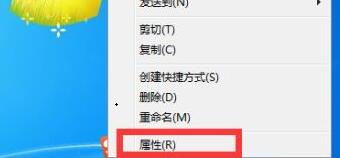
3、在“常规”选项卡中,勾选“隐藏”按钮,再点击确定。
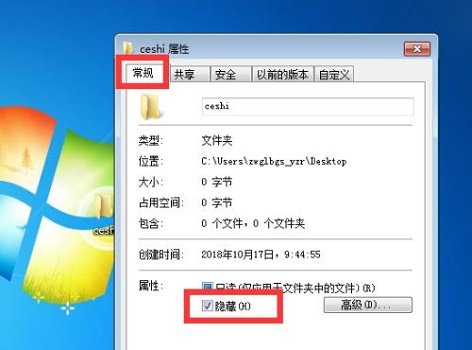
4、我们就能发现文件夹被隐藏了。
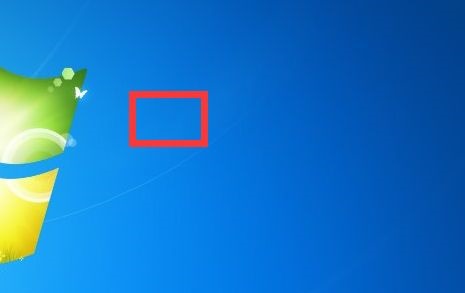
二、显示隐藏的文件夹
1、在计算机中找到左上角的“组织”,然后选择“文件夹和搜索选项”。
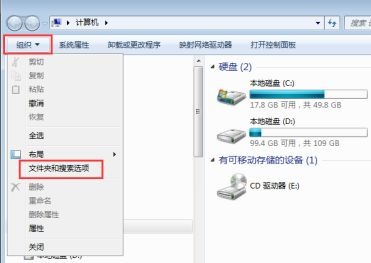
2、然后在“查看”选项卡中,勾选“显示隐藏的文件、文件夹和驱动器”就可以了。
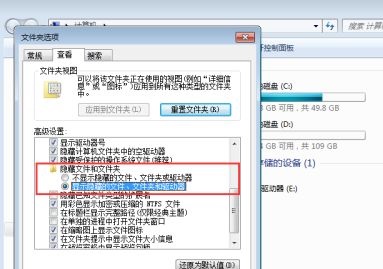
3、然后我们就能看到隐藏的文件夹又出现了。
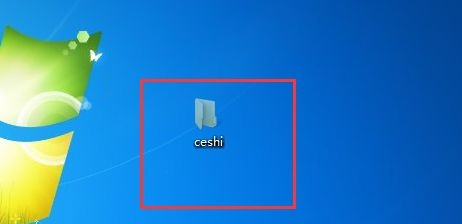
相关文章:win7开机不显示桌面 | win7开机密码设置
以上就是win7隐藏文件夹显示设置方法了,学会的朋友们都去试试隐藏和显示文件夹吧。想知道更多相关教程还可以收藏电脑技术网 Tagxp.com哦~
 win11不显示时间和日期怎么办?Win11更新后
win11不显示时间和日期怎么办?Win11更新后
win11不显示时间和日期怎么办?Win11更新后不显示时间解决方法 一......
阅读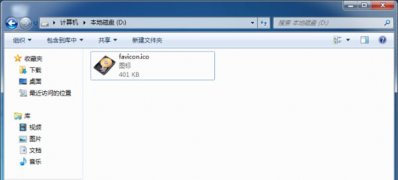 Win7纯净版系统更换本地磁盘的图标的方法
Win7纯净版系统更换本地磁盘的图标的方法
近日有Win7纯净版系统用户来反应,在使用电脑界面的固定图标,......
阅读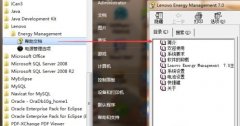 笔记本电脑灰尘多怎么办-手把手教你设置
笔记本电脑灰尘多怎么办-手把手教你设置
近日有一些小伙伴咨询小编关于笔记本电脑灰尘多怎么办呢?下面......
阅读 WPS Excel固定一列或者多列不动的方法
WPS Excel固定一列或者多列不动的方法
很多小伙伴在使用WPS对表格文档进行编辑时经常会遇到拥有大量......
阅读 WPS word将段落分为等宽三栏的方法
WPS word将段落分为等宽三栏的方法
如果你是一个办公人员,那么应该对于WPS办公软件是比较熟悉的......
阅读 支付宝花呗出账日、还款
支付宝花呗出账日、还款 宏碁发布下一代Swift 5笔记
宏碁发布下一代Swift 5笔记 AMD 推出 Instinct MI210 加速器
AMD 推出 Instinct MI210 加速器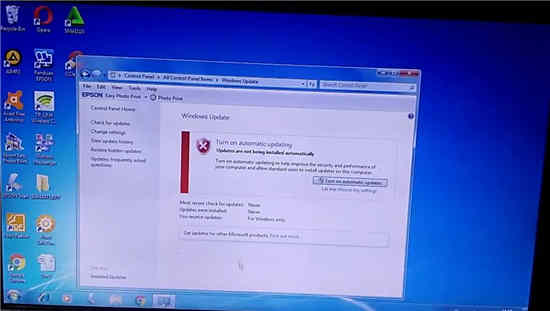 2021年1月版累积更新适用于
2021年1月版累积更新适用于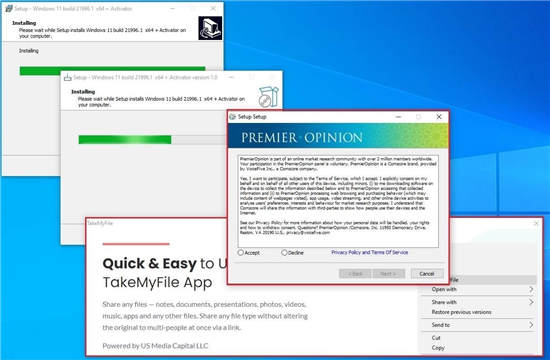 警惕假Windows11安装程序只
警惕假Windows11安装程序只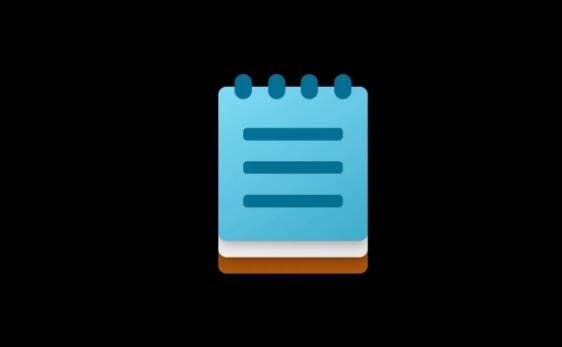 记事本将通过微软商店在
记事本将通过微软商店在 网购危机,木马入侵所造
网购危机,木马入侵所造 Win10 21H1、20H2和2004安全更
Win10 21H1、20H2和2004安全更 元气骑士破碎的剑柄怎么
元气骑士破碎的剑柄怎么 《怪物猎人崛起》曙光密
《怪物猎人崛起》曙光密 江湖悠悠盲女剧情怎样触
江湖悠悠盲女剧情怎样触 旗舰电视标配!杜比实验
旗舰电视标配!杜比实验 RX6600XT显卡相当于什么N卡
RX6600XT显卡相当于什么N卡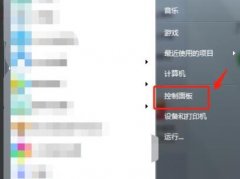 电脑语言栏不见了解决方
电脑语言栏不见了解决方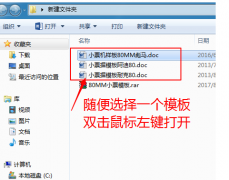 资江打印机如何更改模版
资江打印机如何更改模版 苹果13更换高清壁纸的教
苹果13更换高清壁纸的教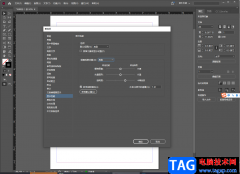 InDesign调整视图设置为快速
InDesign调整视图设置为快速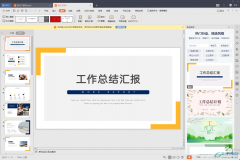 wps ppt套用模板的方法
wps ppt套用模板的方法 下划线怎么打出来Word技巧
下划线怎么打出来Word技巧 优酷怎么取消连续包月自
优酷怎么取消连续包月自 Win8.1系统如何取消字体锯
Win8.1系统如何取消字体锯 常用路由器的用户名和密
常用路由器的用户名和密 华为WS318无线路由器的上网
华为WS318无线路由器的上网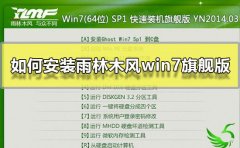
雨林木风是一款非常好用的装机系统,深受众多用户们的喜爱,但是这款系统需要我们怎么去安装呢?很多的用户们想要硬盘安装,就是直接在电脑上安装,那就快来看看操作教程吧~...
次阅读
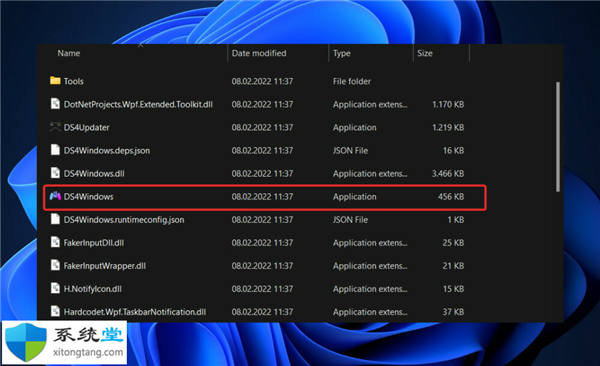
在某些情况下,在 Windows PC 上使用 DualShock 4 或 DualSense 5 控制器似乎会出现问题,控制器连接不正确或可能根本无法连接。 另一方面,PS4 和 PS5 都是针对各自的游...
次阅读
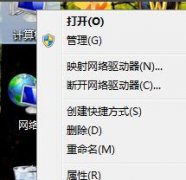
现在还在使用win7系统的很多都是比较旧型号的电脑,他们普遍没有很高的配置。那么使用较低的配置又想要如何更流畅地操作系统呢,我们可以在性能、网络和主题等方面进行优化,一起来看...
次阅读
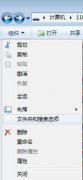
有时候我们为了我问个人的隐私安全,总是在电脑上隐藏是一些重要文件,可是有的小伙伴只会隐藏,自己却不知道怎么找到那些被隐藏的文件了,这就很尴尬了,那么win7系统怎么显示隐藏文...
次阅读

Microsoft Surface Pro 6和Pro(第5代)获得新的固件更新微软发布了一套新的固件更新Surface专业6 和 Pro(第5代) . 新的更新提高了稳定性,并改善了电池智能充电。您可以直接查看...
次阅读

小伙伴们需要安装系统或者是重装系统的时候,都会去系统之家网站查找下载自己需要的操作系统。今天就让小编就此话题来说说系统之家哪个win7版本更好用。...
次阅读
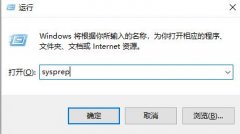
有时候我们遇到转卖电脑或者系统损坏等情况,想要将win7恢复出厂设置,但是不知道该怎么操作。其实方法非常简单,只要使用sysprep工具或者系统设置里的还原就可以了,下面一起看看吧。...
次阅读
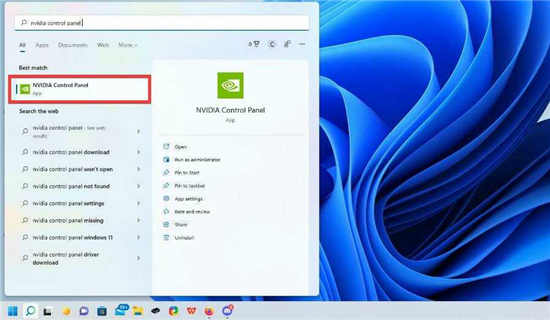
游戏每秒帧数限制怎么设置_win11显卡限制为每秒 30 帧方法 首先,帧数指帧生成数量的简称。每一帧都是静止的图象,快速连续地显示帧就形成了运动的假象,越高频率的帧...
次阅读
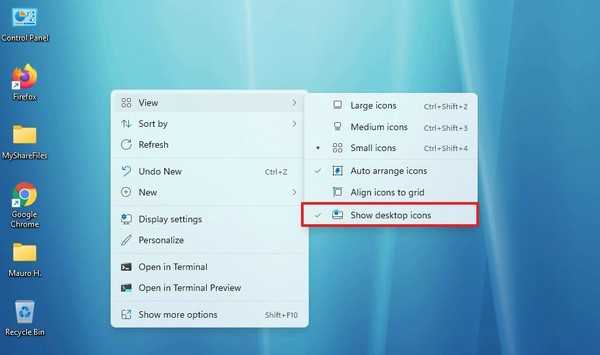
如何在Windows11上显示或隐藏桌面图标 Windows11让您只需单击几下即可显示或隐藏桌面上的所有图标。如果您在桌面上看不到任何图标,即使桌面文件夹的内...
次阅读
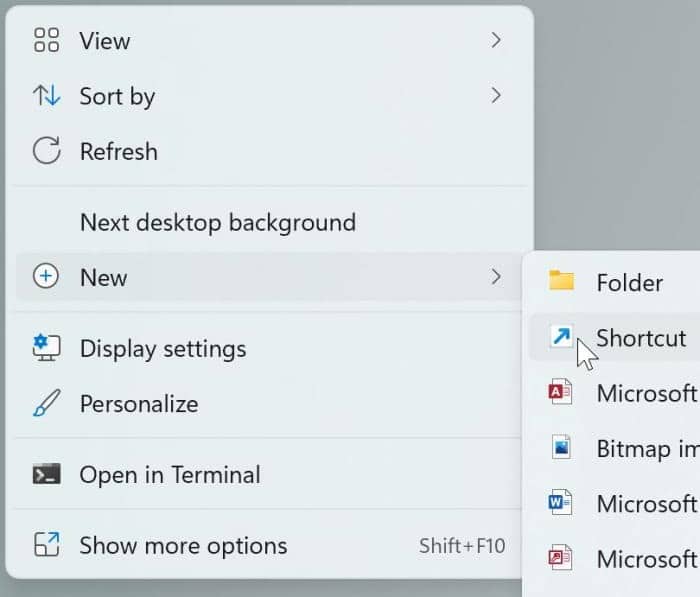
win11关机快捷键设置_创建自定义键盘快捷键以关闭或重新启动Win11_win10 步骤 1:在桌面上单击鼠标右键,选择New,然后选择Shortcut。 第 2 步:在键入项目的位置...
次阅读

一些主播在使用obs直播的时候,遇到了win11obs窗口捕获黑屏的问题,这时候应该怎么解决呢,其实只要开启高性能模式和管理员权限就可以了。...
次阅读
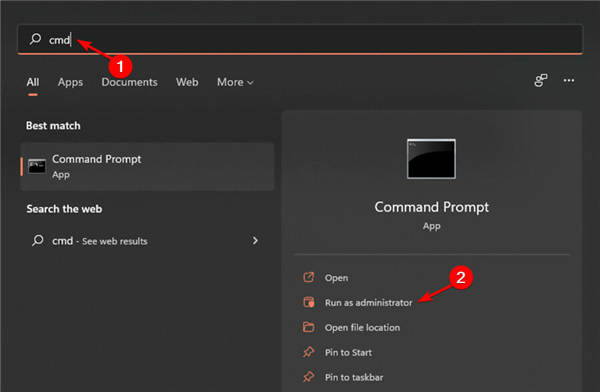
怎么查看保存的wifi密码?_在 Windows11上查看保存的Wi-Fi密码方法 有时您需要连接新设备而您的计算机不在身边,或者您忘记写下密码。另一个原因可能是以前的用户已更...
次阅读
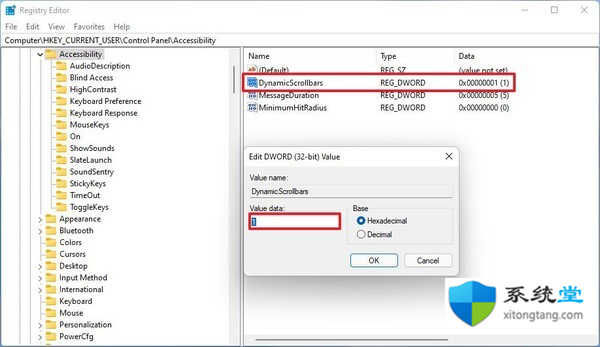
win11专业版中如何使用注册表隐藏非活动滚动条 要仅在尝试滚动内容时显示滚动条,请使用以下步骤: 1. 打开开始。 2. 搜索regedit并单击顶部结果以启动注册表编辑...
次阅读
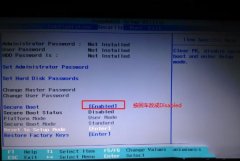
电脑怎么一键重装win7系统?现在新出来的笔记本、台式机等都采用的新机型,大部分采用的是intel 7代以上的CPU,而且预装的全是win10系统,有很多网友还不是很喜欢win7,想重装系统win7,那么问...
次阅读

Windows 11 因其系统要求而臭名昭著。但是,当硬件运行良好时,谁愿意升级他们的硬件呢?如果您绕过了 Windows 11 硬件要求,则未满足系统要求消息可能会影响您...
次阅读